Как настроить общий доступ к электронной почте в сети WinGate
В составе программы WinGate начиная с версии 5 имеется встроенный почтовый сервер, который позволяет пользователям принимать и отправлять сообщения электронной почты на своих компьютерах, подключённых к локальной сети, используя единственное подключение к Интернету. В этом случае вся система работает следующим образом: каждый пользователь локальной сети имеет собственную учётную запись электронной почты в Интернете, обращение к которой осуществляется через Gateway-компьютер, использующий подключение к сети Интернет. Сообщения из почтовых ящиков загружаются на этот компьютер и автоматически пересылаются пользователям сети через программу WinGate. Для отправки исходящей почты в настройках WinGate можно указать любой доступный SMTP-сервер.
Чтобы изменить настройки локального почтового сервера на Gateway-машине, откройте GateKeeper и дважды щёлкните на значке Email в левой части рабочего окна программы на вкладке System. На экране появится диалоговое окно Mail Server (рис. 7.4).
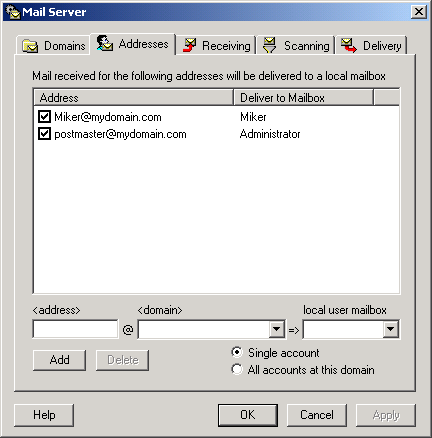
Рис. 7.4. Настройка локального почтового сервера
Прежде всего, следует обратить внимание на обозначение домена почтового сервера по умолчанию, которое отображается в списке на вкладке Domains. Домен, указанный в этом списке, служит для идентификации почтового сервера, с которым будет работать WinGate. Например, если все почтовые ящики пользователей находятся в корпоративном домене, таком как mycompany.ru, то этот домен должен быть указан в списке. Если почтовые ящики пользователей размещены в нескольких доменах, их следует указать в списке, нажав на кнопку Add. В меню Default Domain выберите домен, который будет использоваться по умолчанию.
Перейдите к вкладке Addresses и укажите адреса электронной почты всех пользователей локальной сети: введите название учётной записи в поле Address, выберите домен почтового сервера, с которого будет приниматься почта, а в меню Local user mailbox — локальный почтовый ящик WinGate, на который будут перенаправляться все входящие сообщения.
Чтобы указать настройки почтового сервера для исходящих сообщений, через который WinGate будет отправлять почту, перейдите к вкладке Delivery. В меню How to deliver выберите пункт Use gateway, укажите адрес SMTP-сервера и введите номер порта (по умолчанию — 25).
Для настройки подключений к серверам POP3 перейдите к вкладке Services в окне GateKeeper и выберите двойным щелчком мыши POP3 Proxy Server. На вкладке Non-Proxy Requests установите переключатель в положение Pipe requests through to predetermined server, после чего введите в соответствующие поля адрес POP3-сервера и номер порта.
На клиентских компьютерах почтовые клиенты настраиваются следующим образом: в качестве серверов исходящей и входящей почты (POP3 и SMTP) укажите IP-адрес Gateway-компьютера (192.168.0.1) с номерами портов 110 для POP3 и 25 для SMTP. В поле названия учётной записи укажите реальный адрес электронной почты получателя, заменив символ @ на #, например, mail#myserver.ru. Введите пароль владельца учётной записи.
Следует отметить, что встроенный почтовый сервер программы WinGate неудобен в настройках и ограничен в возможностях, так как не поддерживает большое количество удалённых серверов и работает нестабильно. Рекомендуется отключить почтовый сервер WinGate и использовать отдельный локальный почтовый сервер, например, MDaemon или VisNetic MailServer. Также можно рассмотреть использование встроенного почтового сервера программы Win Route, которая будет описана далее в этой главе.